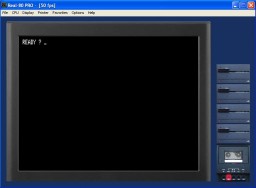
Real-80 PRO Real-Time Videogenie-I / HT1080Z Emulátor
Letöltés:
| Verzió | Letöltés | Dokumentáció |
| v2.5.5 | real-80pro_v2.5.5.zip | lásd real-80pro_v2.5.3_dokumentacio.zip |
| v2.5.4 | real-80pro_v2.5.4.zip | |
| v2.5.3 | real-80pro_v2.5.3.zip | real-80pro_v2.5.3_dokumentacio.zip |
| v2.4.5 | real-80pro_v2.4.5.zip | lásd real-80pro_v2.4.4_dokumentacio.zip |
| v2.4.4 | real-80pro_v2.4.4.zip | real-80pro_v2.4.4_dokumentacio.zip |
| v2.4.3 | real-80pro_v2.4.3.zip | lásd real-80pro_v2.3.2_dokumentacio.zip |
| v2.3.2 | real-80pro_v2.3.2.zip | real-80pro_v2.3.2_dokumentacio.zip |
| v2.1.3 | real-80pro_v2.1.3.zip | real-80pro_v2.1.3_dokumentacio.zip |
A dokumentációban szereplő képek nagyíthatók!
Rendszerkövetelmény:
P200-MMX vagy gyorsabb CPU, Windows operációs rendszer
(98, ME, 2000, XP).
v2.5 - Teljesen átdolgozott képmegjelenítés MMX technológiával DirectX nélkül,
így már P200-MMX-en is megy 50 FPS-el stabilan
Az
emulátor tulajdonságai:
Az első indítás:
Az emulátor az első indításkor az előre beállított paraméterekkel indul:
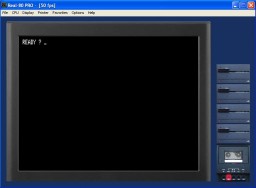 |
|
Real-80 PRO kezdőképernyő
|
A kazettás magnó:
A kazettás magnó emulációja real-time módban működik.
Ez azt jelenti, hogy független a fájl formátumtól, bár néhány megkötés azért
van:
A kazettára írás mindig 255 db 00h karakterrel kezdődik, így beolvasáskor könnyebb
megkeresni a fájl elejét, valamint beállítani a jelszintet.
A valóságban más oka is van neki, az írás/olvasás módszeréből adódóan legalább
8 db 0 bitet kell folyamatosan beolvasni, mielőtt az adatok jönnek.
A fájlnak nem kell 255 db 00h karaktert tartalmaznia az elején, elegendő 2 db
is, de több is lehet. A fájlok kiterjesztése .ASM .BAS vagy .CAS lehet.
Nem minden fájl tartalmazza így az adatokat, ezért néhány gyakori formátumot
külön támogat az emulátor:
Kazetta behelyezése/eltávolítása:
Kattintsunk a bal egérgombbal a kazettás magnóra vagy
válasszuk a File -> Cassette -> Insert menüpontot a behelyezéshez.
Az eltávolítás a jobb egérgombbal vagy a File -> Cassette -> Remove menüponttal
történik.
A visszacsévéléshez kattintsunk a Rew gombra a kazettás magnón (bal szélső gomb)
Csak az ASM, BAS és CAS kiterjesztésű fájlok helyezhetők be.
Autostart:
Gépi kódú és Basic programok betöltése gyorsabban is történhet
az autostarttal. Ez a funkció BAS, CAS és CMD formátumú fájlokat tud betölteni.
Hibakereséshez előbb indítsuk el a debugger-t, ezután töltsük be a programot.
Ekkor a debugger a program kezdőcímére áll.
Diszk behelyezése/eltávolítása:
Hasonlóképp járjunk el, mint a kazetta behelyezésnél:
vagy kattintsunk a megfelelő meghajtóra (fentről lefelé: 0-3), vagy válasszuk
a File -> Disk menüt.
A rendszer "boot-olni" csak a DISK 0-ról tud, ide rendszerlemezt helyezzünk.
Ha a DISK 0 üres, az emulátor kikapcsolja a diszk emulációt, a rendszer Reset
után a Basic-et indítja el.
Az emulátor a legtöbb DSK formátumot támogatja egészen
80 Track-ig.
| Screen snapshot behelyezett kazettával és diszkekkel |
Szövegfájl hozzárendelése a billentyűzethez:
Sokszor hasznos lehet, ha nem az emulátorban írjuk meg a programot, hanem egy külső szövegszerkesztővel. A File -> Text input menüvel ezután hozzárendelhetjük a fájlt a billentyűzethez, azaz az emulátor ekkor a billentyűket a fájlból fogja venni.
Nyomtatás:
Az emulátor rendelkezik egy virtuális nyomtatóval, melyet a Printer -> Output menüvel lehet megnyitni. A kimenet futás közben is figyelemmel kísérhető. Beállíthatjuk a papír szélességét. Új papírt befűzve (Load paper) töröljük az addigi nyomtatásokat. A kimenet természetesen fájlba is elmenthető.
A beépített hanggenerátor:
A HT-1080Z sajátossága volt a beépített Yamaha YM2149-es háromcsatornás hanggenerátor. Az IO portokon kívül a chip összes lehetőségét támogatja az emulátor. A magasabb frekvenciákon lehet torzítás, mely a mintavételezés korlátaiból adódik.
Belső óra:
A floppyvezélő egység tartalmazott egy belső időzítőt is, mely 25ms-enként megszakítást generált. Az operációs rendszerek ezt az impulzust használták a belső órájukhoz (pl. DOSPlus 3.1).
Grafikus bővítők:
Az emulátor a következő grafikus bővítőt támogatja:
Micolor 01, 256x256 felbontású
színes bővítő egység. Információ hiányában jelenleg csak a 16 színű üzemmódja
működik.
A gép memóriabeállításától függetlenül a felső 32KB memóriaterületet használja,
a 16 színű paletta a 160-175 című portokon programozható.
A gép és a Micolor képei között az F4
billentyűvel vagy a Display -> Micolor 01 -> Display menüvel lehet
váltani.
|
Sreen snapshot a Micolor 01 bővítőről
|
Lowe Electronics LE18, 384x192
felbontású fekete-fehér bővítő egység.
A kártya leírása Knut Roll-Lund oldalán megtalálható:
http://home.online.no/%7Ekr-lund/VGShires.htm
|
Sreen snapshot az LE18 bővítőről
|
Egyéb funkciók:
Az Options -> Layout menüben választhatunk a magyar és az angol billentyűzetkiosztás között. Ha a Windows magyar kiosztáson áll, a funkció fordítva működik.
Lehetőség van "kedvencek" kezelésére a Favorites menüpontban. A hozzáadáskor megadható, hogy kiválasztáskor mit tegyen az emulátor: azonnali indítás, behelyezés a kazettás magnóba vagy a diszkekbe. Így például egy kattintással elindítható a kedvenc játékunk.
Az Options -> Monitor menüben a megjelenést állíthatjuk: lehetőség van a TV ill. monitorokon látható "scan" sorok emulálására, fényerő, kontraszt és szín állításra. Találunk néhányelőre beállított megjelenést a Skin menüpontban.
|
Néhány skin: Solid, B/W TV, Amber,
Green monitor
|
|
Screen snapshot:
F8-cal az éppen látható képernyőtartalmat
egy BMP vagy JPEG fájlba másolja.
A beépített Debugger:
Az emulátor tartalmaz egy beépített debuggert, melybe az F1 billentyűvel vagy a CPU menüpontból léphetünk be.
|
A Debugger ablakai:
|
Az assembler lista:
A debugger-be belépve az assembler lista cursor az aktuális
PC értékre áll. Néha előfordulhat, hogy nem látszik a cursor, ugyanis a programozók
előszeretettel alkalmaztak olyan "trükköket", hogy az egyik utasítás operandusa
egy másik utasítás és ide ugrik a program. A debugger visszafelé is keres és
helyesen jeleníti meg az utasításokat.
A cursort a Fel/Le nyilakkal lehet léptetni, lapozni
a PgUp/PgDn billentyűkkel lehet.
A cursor címét a cursorsorra kattintva módosíthatjuk. Egyéb sorra kattintva
a cursor arra a sorra ugrik.
Jobb egérgombbal kattintva elhelyez egy breakpoint-ot ill. törli azt.
F7 Trace Into - egy utasítás végrehajtása
F8 Step Over - utasítás végrehajtása, a CALL és
RST utasítások meghívásra kerülnek
F4 Go To Cursor - program futtatása amíg el nem
éri a cursor poziciót
F9 Run - program futtatása, a debugger ablak nem
tünik el.
F6 Toggle Breakpoint - töréspont be/kikapcsolása
a cursor pozicióban
Esc Kilépés a debugger-ből.
Memória dump:
A memória 256 bájtját jeleníti meg hexadeimális és ascii formátumban,
valamint az írható memóriaterületek szerkesztésére szolgál.
A memóriaterületen a cursor, Home,
End billentyűkkel mozoghatunk, a PgUp/PgDn
billentyűkkel lapozhatunk.
A címre kattintva módosíthatjuk az ablak címét, az adatterületre kattintva az
adatokat. A szerkesztésből kilépni az Esc vagy
Enter billentyűkkel ill. a jobb egérgomb lenyomásával
lehet.
Regiszterek:
A CPU regiszterei módosíthatók, kivéve a PC-t, melyet csak a
jobb egérgomb lenyomásával változtatható meg, ekkor a cursor címe lesz a PC
értéke.
A regiszter értékek zöld színe jelzi, hogy megváltoztak az előző megállás óta,
ill, módosítva lettek. Módosításhoz kattintsunk a regiszterre.
A regiszterek között a cursor billentyűkkel lehet
mozogni. A PC-re kattintva a cursor a PC címre ugrik.
Flag regiszterek:
A flag-ek módosíthatók. A flag neve piros, ha 1 az értéke, így
könnyebben figyelemmel kisérhetők debuggolás közben. A flag értéke zöld, ha
megváltozott az utolsó megállás óta ill. módosítva lett.
A flag-ek között a Balra/Jobbra billentyűkkel lehet
mozogni
Stack tartalom:
A verem tartalmát mutatja, nem módosítható. Ha mégis szükséges
lenne, akkor a memória dump-al lehet megváltoztatni.
A veremtartalomra kattintva a cursor a címre ugrik, így egyszerűbben ki lehet
lépni az éppen futó szubrutinból.
Breakpoint lista:
A töréspontok címét mutatja. Bal gombbal egy címre kattintva a cursor a címre ugrik, jobb gombbal törli a töréspontot.
A billenyűk összefoglalása:
A billenyűzet kiosztása:
1
2 3 4 5 6 7 8 9 0 : - Balranyíl
Break Q W E R T Y U I O P @
A S D F G
H J K L ;
Z X
C V B N M , . / Fel/Le/Balra/Jobbra
Home - Clear
End - Break
Enter - New Line
A program tulajdonjoga:
1. A program Kollár Zoltán
tulajdona.
2. A programot bárki használhatja, másolhatja, terjesztheti.
3. A program ingyenes, ezért senki anyagi ellenszolgáltatást nem kérhet.
4. A program megváltoztatására csak a szerző jogosult.
Köszönet Majzik Istvánnak a képekért és a
tesztelésért, valamint Grósz Attilának és Márkus Csabának a tesztelésért.
Bármilyen észrevétel vagy ötlet a zka@freemail.hu
e-mail címen jelezhető.